重装系统是许多人解决电脑疑难杂症的最重要手段之一。不过,在重装系统之后所有的应用软件以及系统的设置都要重新进行配置。许多人发现在电脑重装系统之后,桌面上“我的电脑”、“控制面板”、“网络”、“我的文档”等常用的系统桌面图标都消失不见了。
那么,如何找回这些windows自带的系统桌面图标呢?小雨以windows10系统为例,为大家做一个简单的介绍。
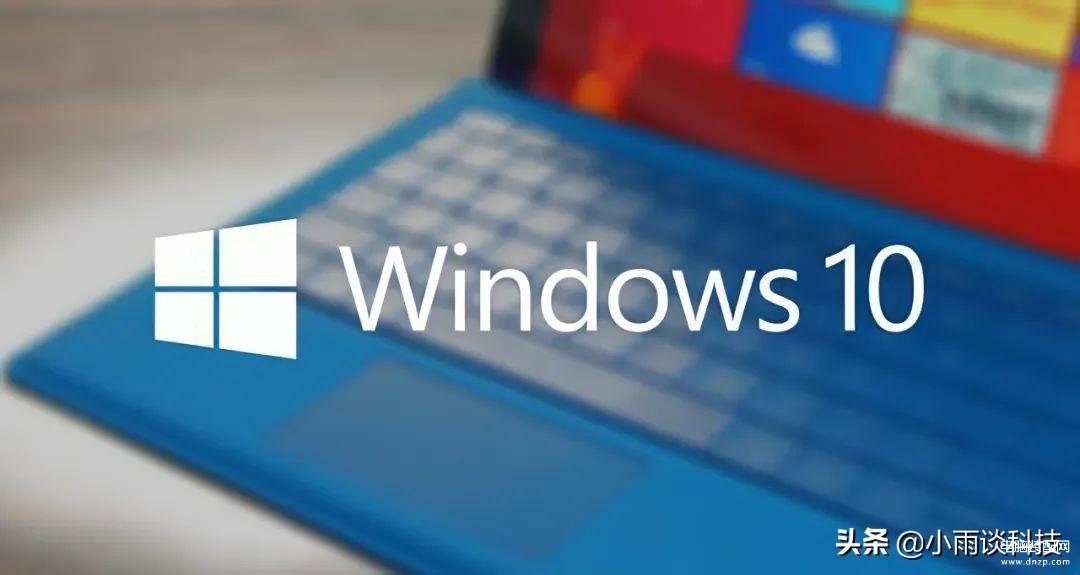
首先,在桌面的空白位置点击鼠标右键,从弹出的右键菜单中再点击“个性化”,进入windows的设置界面。
然后,从左侧的功能菜单中再点击“主题”,进入windows 10的主题设置界面。
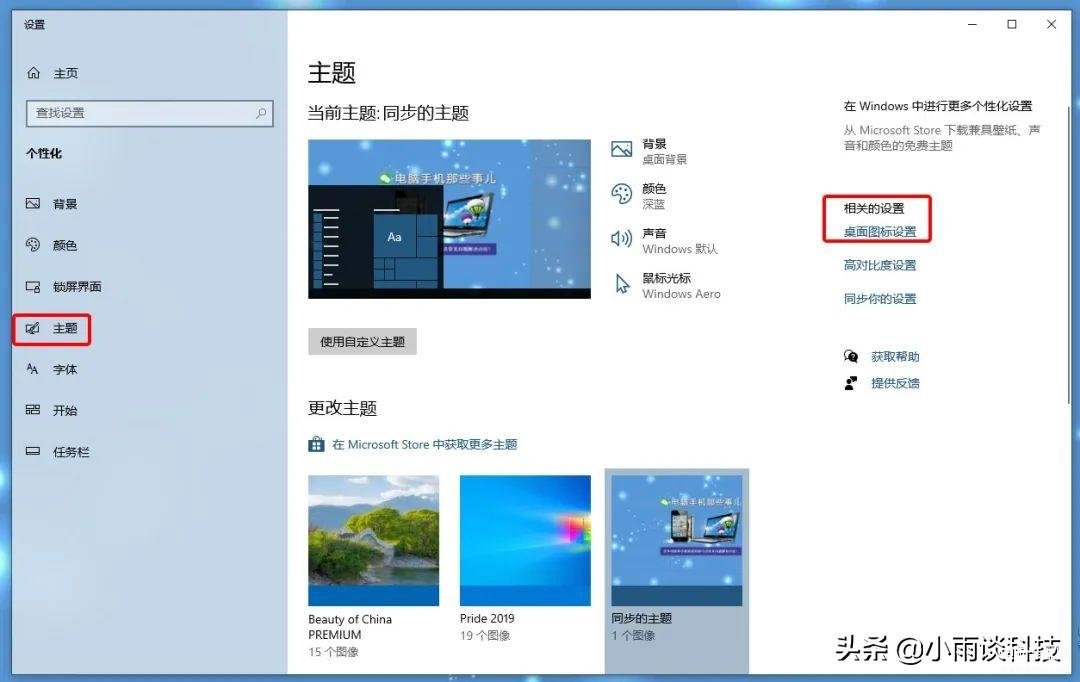
最后,再从右侧的“相关设置”中点击“桌面图标设置”,即可打开桌面图标设置的界面。
在这个界面中可以根据自己的需求选择显示哪些装备图标?将这些需要显示的图标从前面选中,然后点击右下角的【应用】即可。
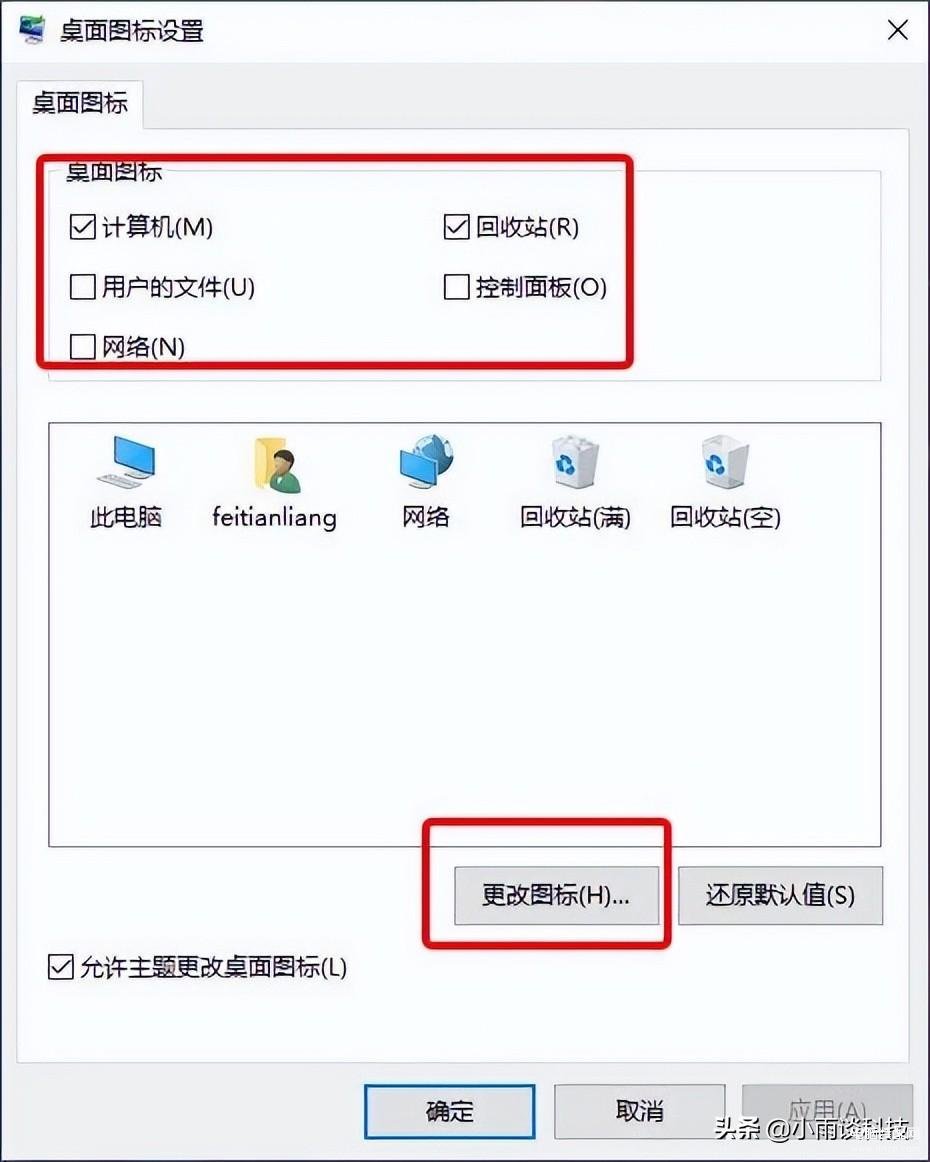
另外,还可以通过这个界面对系统桌面图标的默认样式进行更改,只需要点击“更改图标”即可,非常方便。
以上就是小雨为大家介绍的电脑重装以后如何显示windows 10桌面图标的方法,希望能够对你有所帮助。








